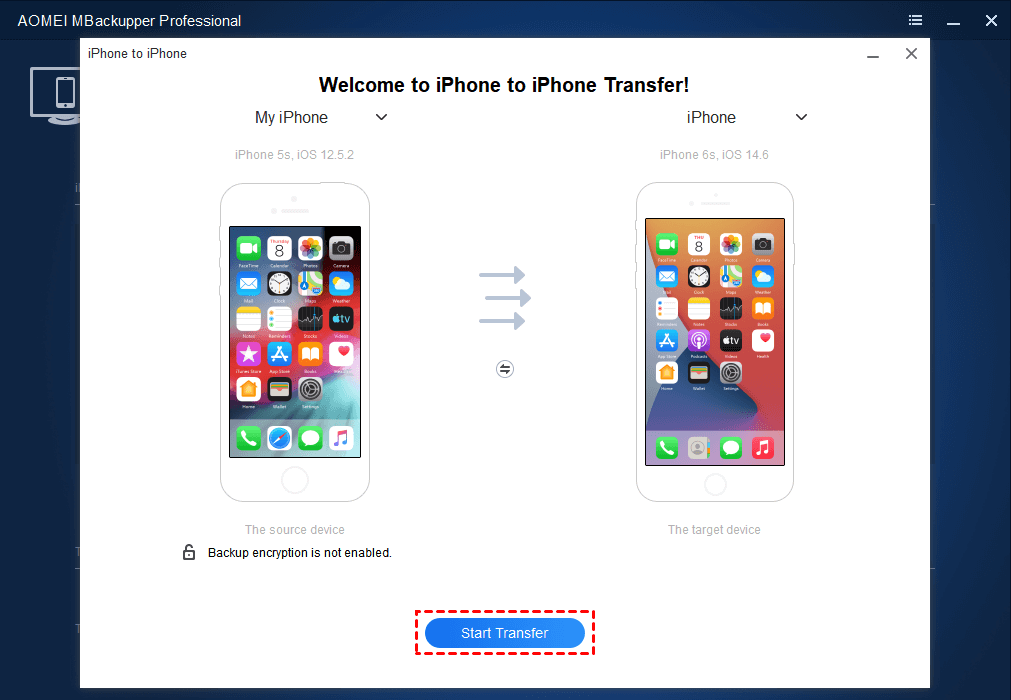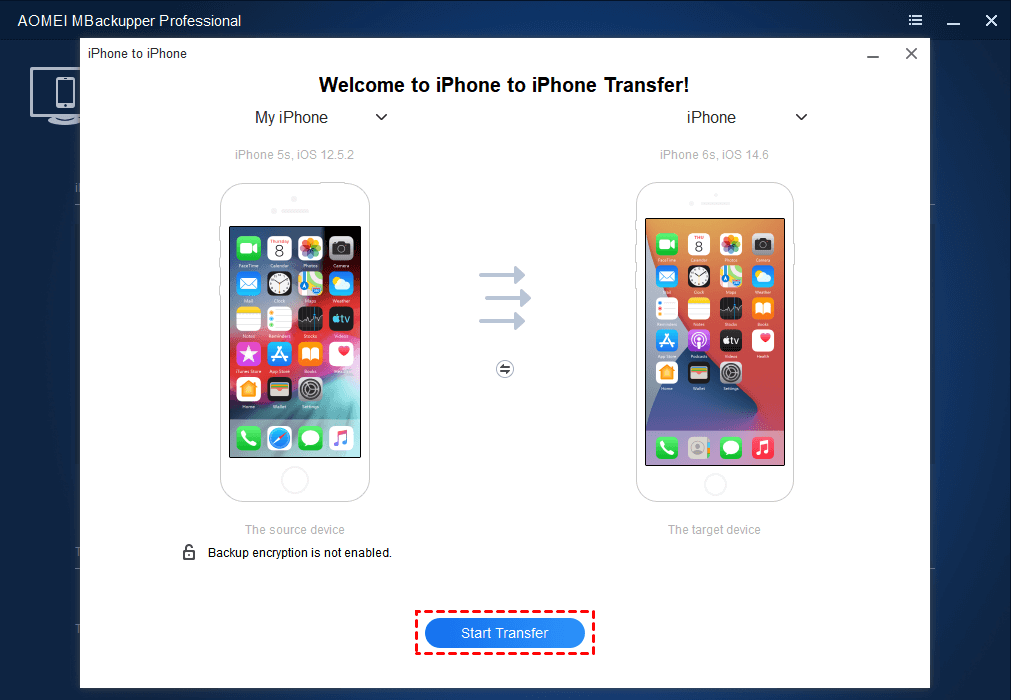Pour accueillir la sortie de IPhone 13 et passer au nouvel IPhone en toute transparence, AOMEI offre le meilleur outil de changement d'iPhone et prépare tous les conseils qui vous intéressent au sujet du nouvel iPhone.
Pour
Comment transférer rapidement les anciennes données de l'iPhone vers l'iPhone 13
• Toutes les données d'origine de l'iPhone cible seront effacées. Par conséquent, s'il y a quelque chose d'important que vous ne voulez pas perdre, vous pouvez sauvegarder votre iPhone et le restaurer plus tard.
• La version système de l'iPhone cible ne peut pas être inférieure à celle de votre iPhone source.
• Vous devez vérifier si votre iPhone cible dispose de suffisamment d'espace pour stocker toutes les données de l'iPhone source.
Vous pouvez visiter la page des cadeaux pour obtenir gratuitement AOMEI MBackupper :
https://www.aomeitech.com/partners/iphone-release/giveaway-7986.html
Qu'est-ce qui fait d'AOMEI MBackupper le meilleur commutateur iPhone
Faites une transition fluide et transparente de l'ancien iPhone vers l'iPhone 13
- Migrez sélectivement ou complètement les données de l'ancien iPhone vers le nouvel iPhone 13.
- 1-clic pour transférer des photos, contacts, messages et bibliothèque iTunes vers le nouveau avec une vitesse ultra-rapide.
- 1 clic pour transférer des données facultatives de l'iPhone vers le PC, afficher ou traiter les données sur le PC et libérer de l'espace sur l'iPhone.
Sauvegardez votre iPhone 13 pour fournir une double protection
- Sauvegardez presque tout l'iPhone avant/après le changement avec une stratégie de sauvegarde flexible, même un accident se produit, les données importantes peuvent être rapidement récupérées.
- Éliminez votre ancien iPhone abandonné en toute sécurité
- Effacez en 1 clic votre ancien iPhone définitivement pour le revendre ou une autre utilisation pour protéger votre vie privée. Mieux que la réinitialisation d'usine.
Méthode 1 : vous utilisez AOMEI MBackupper pour basculer les données de l'ancien iphone vers l'iphone 13.
Étape 1 . Vous lancez AOMEI MBackupper > Connectez à
la fois votre ancien iPhone et votre nouvel iPhone à un ordinateur > Appuyez
sur Faire confiance à cet ordinateur sur les deux iPhones.
Étape 2 . Vous cliquez sur la fonction Transfert d'iPhone
à iPhone dans la barre d'outils de l'interface d'accueil.
Étape 3 . L'iPhone source et cible seront répertoriés.
Vous pouvez activer le cryptage de sauvegarde pour crypter les données de votre
iPhone source.
Noter:
- Si vous activez le chiffrement de sauvegarde, il vous sera demandé de saisir le mot de passe de sauvegarde lorsque vous envisagez d'utiliser le fichier de sauvegarde pour restaurer.
- Si le mot de passe des fichiers de sauvegarde est modifié, les fichiers ne sont accessibles qu'avec le nouveau mot de passe. De manière équivalente, si vous supprimez le mot de passe, les fichiers de sauvegarde ne seront plus cryptés.
Étape 4 . Vous cliquez sur Démarrer le transfert pour
commencer le transfert > Attendez que le transfert se termine, et l'iPhone
cible sera redémarré automatiquement.
Après le redémarrage, vous pouvez vérifier si tout le contenu a été copié sur votre nouvel iPhone. Il y a quelque chose que vous devez savoir après le processus.
- Une fois le transfert terminé, le mot de passe de sauvegarde sera enregistré sur l'iPhone cible.
- AOMEI MBackupper a plusieurs fonctions. Par exemple, si nécessaire, vous pouvez nettoyer votre ancien iPhone pour protéger votre vie privée.
Méthode 2: vous utilisez l'option de démarrage rapide de l'iphone
- Allumez votre nouvel appareil et placez-le près de votre appareil actuel. L'écran Démarrage rapide apparaît sur votre appareil actuel et offre la possibilité d'utiliser votre identifiant Apple pour configurer votre nouvel appareil. Assurez-vous qu'il s'agit de l'identifiant Apple que vous souhaitez utiliser, puis appuyez sur Continuer. Si vous ne voyez pas l'option de continuer sur votre appareil actuel, assurez-vous que Bluetooth est activé.
- Attendez qu'une animation apparaisse sur votre nouvel appareil. Maintenez votre appareil actuel sur le nouvel appareil, puis centrez l'animation dans le viseur. Attendez un message indiquant Finish on New [Device]. Si vous ne pouvez pas utiliser l'appareil photo de votre appareil actuel, appuyez sur Authentifier manuellement, puis suivez les étapes qui s'affichent.
- Lorsque vous y êtes invité, entrez le code d'accès de votre appareil actuel sur votre nouvel appareil.
- Suivez les instructions pour configurer Face ID ou Touch ID sur votre nouvel appareil.
- Lorsque vous y êtes invité, entrez votre mot de passe Apple ID sur votre nouvel appareil. Si vous possédez plusieurs appareils, vous devrez peut-être également saisir leurs codes d'accès.
- Votre nouvel appareil offre le choix de transférer des données d'un appareil à un autre ou de restaurer des applications, des données et des paramètres à partir de votre sauvegarde iCloud la plus récente. Vous pouvez également appuyer sur Autres options pour restaurer à partir d'une sauvegarde sur votre ordinateur. Après avoir sélectionné une sauvegarde, vous pouvez choisir de transférer ou non certains paramètres liés à l'emplacement, à la confidentialité, à Apple Pay et à Siri.
- Si vous possédez une Apple Watch et que vous configurez un nouvel iPhone, il vous sera également demandé si vous souhaitez transférer vos données et paramètres Apple Watch.